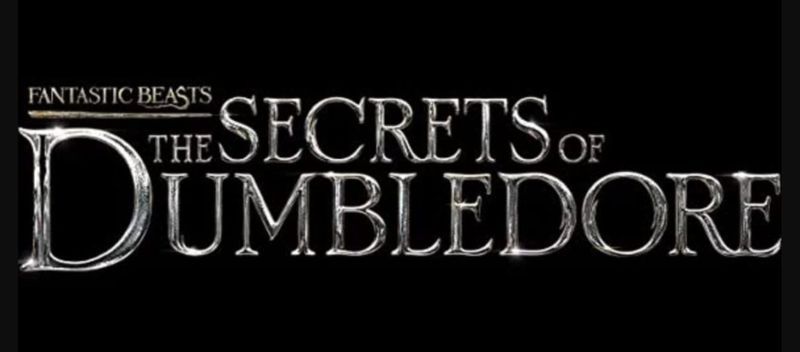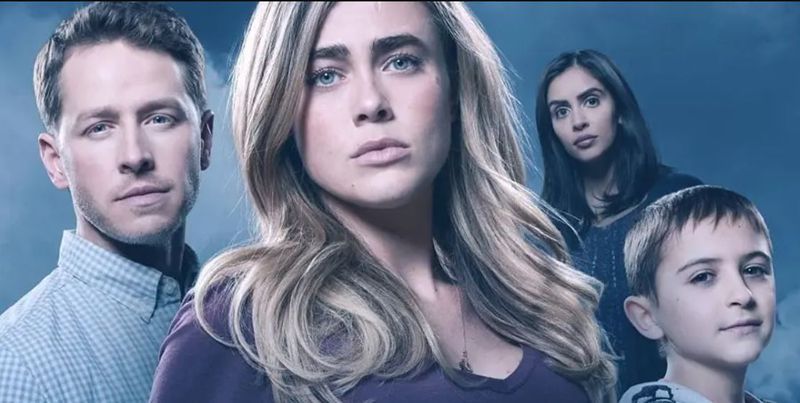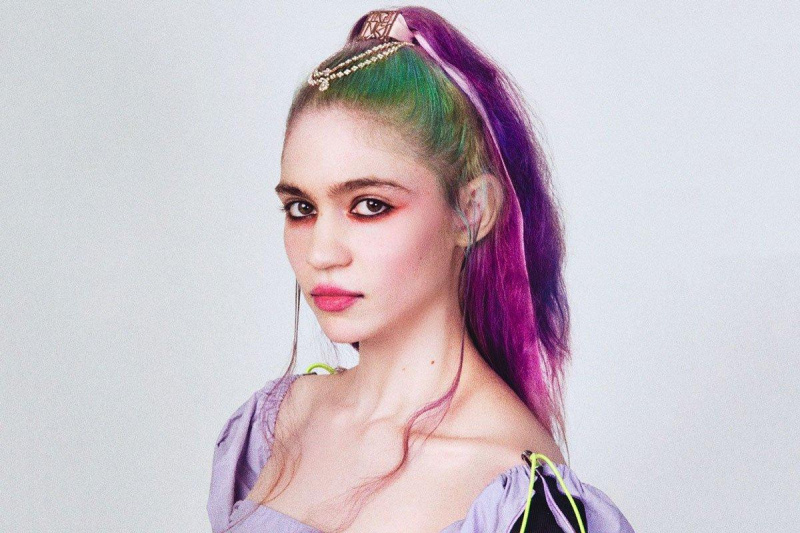iPhone adalah salah satu smartphone paling laris di pasar. Meskipun mereka terkenal dengan kamera dan kinerjanya, mereka kekurangan beberapa fitur dasar yang dianggap sangat penting dari sudut pandang Android.

Fitur kunci aplikasi telah ada di Android sejak lama tetapi belum muncul di iPhone. Untungnya, ada beberapa metode di mana kita dapat mengunci aplikasi di iPhone, dan posting ini adalah tentang itu. Di sini, saya akan membagikan cara mengunci aplikasi di iPhone dengan dan tanpa menggunakan aplikasi pihak ketiga. Jadi, mari kita mulai.
Bagaimana Mengunci Aplikasi di iPhone?
Sejak rilis iOS 12, pengguna iPhone dapat mengunci aplikasi pihak pertama menggunakan Durasi Layar. Aplikasi pihak pertama mengacu pada semua aplikasi yang dikembangkan oleh Apple sendiri, seperti Safari.
Metode 1: Kunci Aplikasi Pihak Pertama di iOS

Kredit – LifeWire
Jadi, inilah cara mengunci aplikasi pihak pertama di iPhone.
- Buka Pengaturan dan kemudian Durasi Layar.
- Di Durasi Layar, buka Pembatasan Konten & Privasi, lalu klik Aplikasi yang Diizinkan
- Terakhir, matikan semua aplikasi yang jarang Anda gunakan.
- Sekarang, cukup buka layar beranda Anda untuk menyimpan pengaturan.
Metode 2: Kunci Aplikasi Melalui Batas Layar
Batas Layar diperkenalkan ke iPhone dalam pembaruan iOS 12 dan Anda dapat menggunakannya untuk mengunci aplikasi. Inilah yang perlu Anda lakukan.

Kredit – LifeWire
- Buka opsi Waktu Layar yang ada di Pengaturan
- Klik opsi Batas Aplikasi dan kemudian klik Tambah Batas.
- Di sini, kita akan memiliki daftar semua aplikasi yang terinstal di perangkat saya. Pilih semua aplikasi yang aksesnya ingin Anda batasi.
- Setiap aplikasi hanya dapat dibatasi untuk beberapa kategori tertentu.
- Tidak memilih batas waktu untuk pembatasan untuk diaktifkan. Anda bahkan dapat menyesuaikan hari di mana aplikasi akan dibatasi dari kategori tertentu.
Aplikasi yang dipilih akan secara otomatis terkunci pada batas waktu yang telah ditentukan. Namun, Anda selalu meningkatkan batas waktu dengan mengklik Minta lebih banyak waktu. Untuk melakukannya, Anda harus memasukkan kode sandi Anda, menonaktifkan batas waktu saat ini dan menetapkan yang baru.
Metode 3: Kunci Aplikasi di iOS Menggunakan Akses Terpandu
Mengunci aplikasi di perangkat iOS melalui akses terpandu adalah cara terbaik untuk melindungi perangkat Anda dari akses yang tidak sah. Jadi, inilah yang perlu Anda lakukan untuk mengunci aplikasi di iOS menggunakan akses terpandu.

Kredit – LifeWire
- Buka opsi Aksesibilitas yang ada di Pengaturan
- Sekarang klik pada Akses Terpandu dan ketuk sakelar untuk mengaktifkannya.
- Sekarang atur Kode Sandi Akses Terpandu dengan masuk ke pengaturan Kode Sandi.
Anda dapat mengaktifkan Akses Terpandu hanya dengan menekan tiga kali tombol daya. Fitur ini akan memastikan bahwa perangkat Anda terkunci ke satu aplikasi. Fitur ini terbukti bermanfaat ketika Anda memberikan ponsel Anda kepada orang lain, dan Anda ingin dia menggunakan aplikasi tertentu. Anda dapat menekan tiga kali tombol daya lagi untuk mematikan Akses Terpandu.
Bagaimana Mengunci Aplikasi di iPhone Menggunakan Aplikasi Pihak Ketiga?

Jika Anda memiliki perangkat iOS yang sudah di-jailbreak maka Anda dapat dengan mudah menggunakan aplikasi pihak ketiga untuk mengunci aplikasi. Tidak ada aplikasi resmi yang ada di App Store untuk mengunci aplikasi di perangkat iOS. Itu sebabnya, Anda hanya dapat menggunakan aplikasi pihak ketiga seperti BioProtect, Locktopus, dan AppLocker pada perangkat yang sudah di-jailbreak.
Jadi, ini semua tentang cara mengunci aplikasi di iPhone? Untuk saran dan keraguan tentang posting, silakan gunakan bagian komentar. Sampai saat itu, terus kunjungi TheTealMango untuk panduan teknologi dan game lainnya.